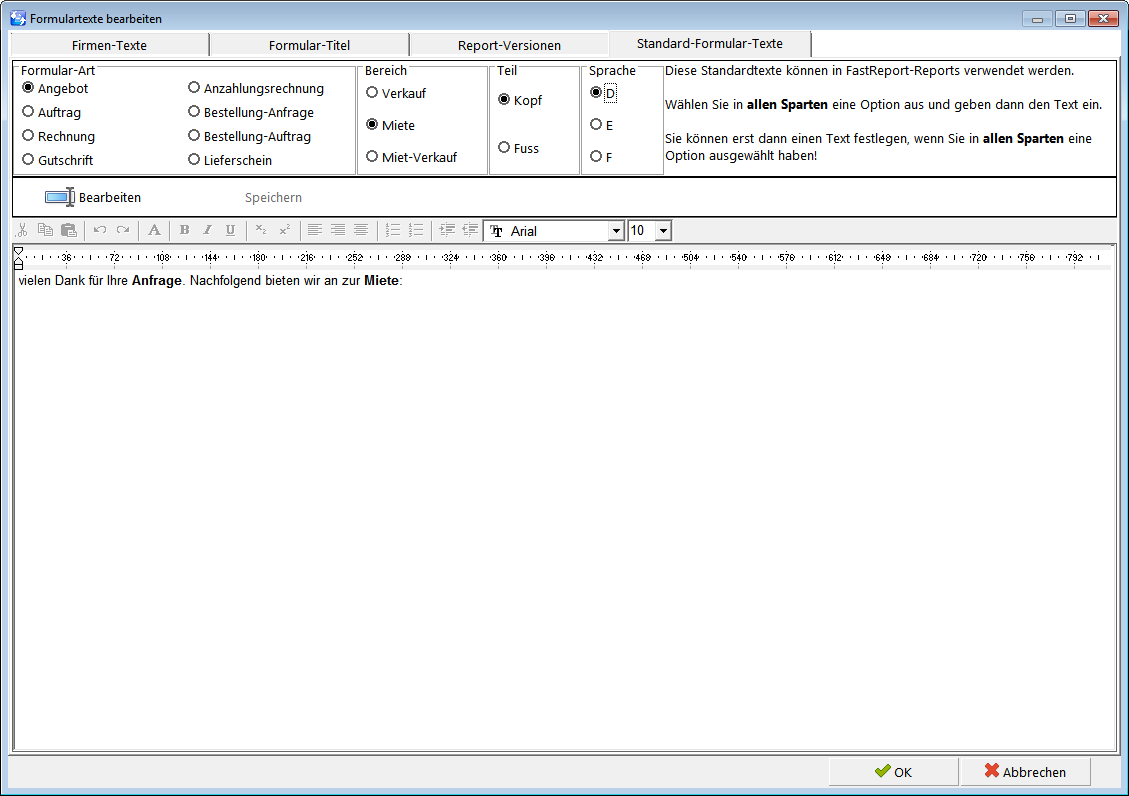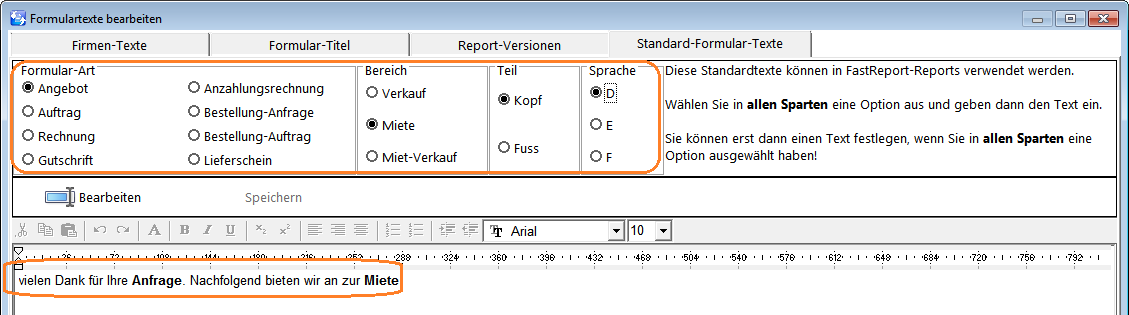FastReport: Standard-Formular-Texte
Inhaltsverzeichnis
1 Allgemeines
Bei der Erstellung von Formular-Reports hat man das Problem, dass im Kopf und Fuss Standard-Floskeln stehen, die sich immer wiederholen.
Beispielsweise steht im Angebotskopf immer "vielen Dank für Ihre Anfrage...", im Auftragskopf "vielen Dank für ihren Auftrag...". Wenn man mehrsprachige Aufträge hat, das ganze nochmal in den anderen Sprachen.
Man kann das lösen, indem man im Report Formeln (Code) für die Texte verwendet, die abhängig vom Auftragsstatus und der Sprache unterschiedlichen Text ausgeben.
Eleganter geht das in REFLEX bzw. GEVAS-Professional in Verbindung mit FastReport über die Standard-Formular-Texte.
2 Das Prinzip
Die Standard-Formular-Texte werden in den Programm-Parametern festgelegt und in der Datenbank gespeichert. Kurz vor dem Starten des Reports holt das Programm die zugehörigen Texte für Kopf und Fuss aus der Datenbank und stellt sie dem Report in Form einer Tabelle zur Verfügung. Im Report kann man nun ganz einfach ein Feld in den Kopf und eines in den Fuss ziehen. Der richtige Text (bezogen auf das Formular, den Report-Teil Kopf oder Fuss und die Sprache) steht automatisch da drin!
3 Die Eingabe
Öffnen Sie die Programmparameter und Einstellungen über das Menü Datei⇒Admin-Optionen⇒Programm-Parameter.
- In REFLEX doppelklicken Sie auf Firmendaten, Formular-Texte, Report-Einstellungen.
- In REFLEX doppelklicken Sie auf Formular-Texte.
Öffnen Sie das Register Standard-Formular-Texte.
Dieses Fenster wird angezeigt:
3.1 Text-Formatierung
Der Text kann formatiert werden, also
- Schriftart
- Schriftgröße
- Fett, kursiv, unterstrichen
usw.
- Hinweis
- Wenn Sie die Schriftart eines Textes ändern wollen, denken Sie bitte daran, dass Sie zuerst auf den Button Bearbeiten klicken müssen, damit die Änderung möglich ist!
4 Die Auswahl
Kicken Sie nun nacheinander auf die gewünschte Auswahl und geben den Text dazu ein.
Speichern Sie den Text mit dem Button Speichern.
Beispiel: